
LINEミュージックでファミリープランに変更する方法・注意点を解説!
Contents[OPEN]
別の有料プランに加入している場合は解約する必要がある
LINEミュージックですでに別の有料プラン(「一般プラン」「学生プラン」)に加入していて、そこからファミリープランに変更したい場合は、加入済みのプランを解約する必要があります。
加入済みのプランを解約してから、LINEミュージックのアプリでファミリープランへの加入手続きを行います。
なお、加入済みのプランの有効期限がまだ切れていない間にファミリープランへの変更手続きを行った場合、ファミリープランが利用できるようになるのは有効期限が切れた後になります。
なぜならLINEミュージックでは解約手続きをしても即解約になるわけではなく、有効期限が切れるまでは有料プランを利用できるためです。
例えば、一般プランの有効期限が2021年11月30日までで、一般プランの解約・ファミリープランへの変更手続きを2021年11月25日に行ったとします。
この場合だと、ファミリープランが利用できるようになるのは2021年12月1日からになります。
ファミリープランに変更する方法
LINEミュージックのアプリでファミリープランに変更する手順は以下の通りです。
「LINEミュージック」アプリを起動します。
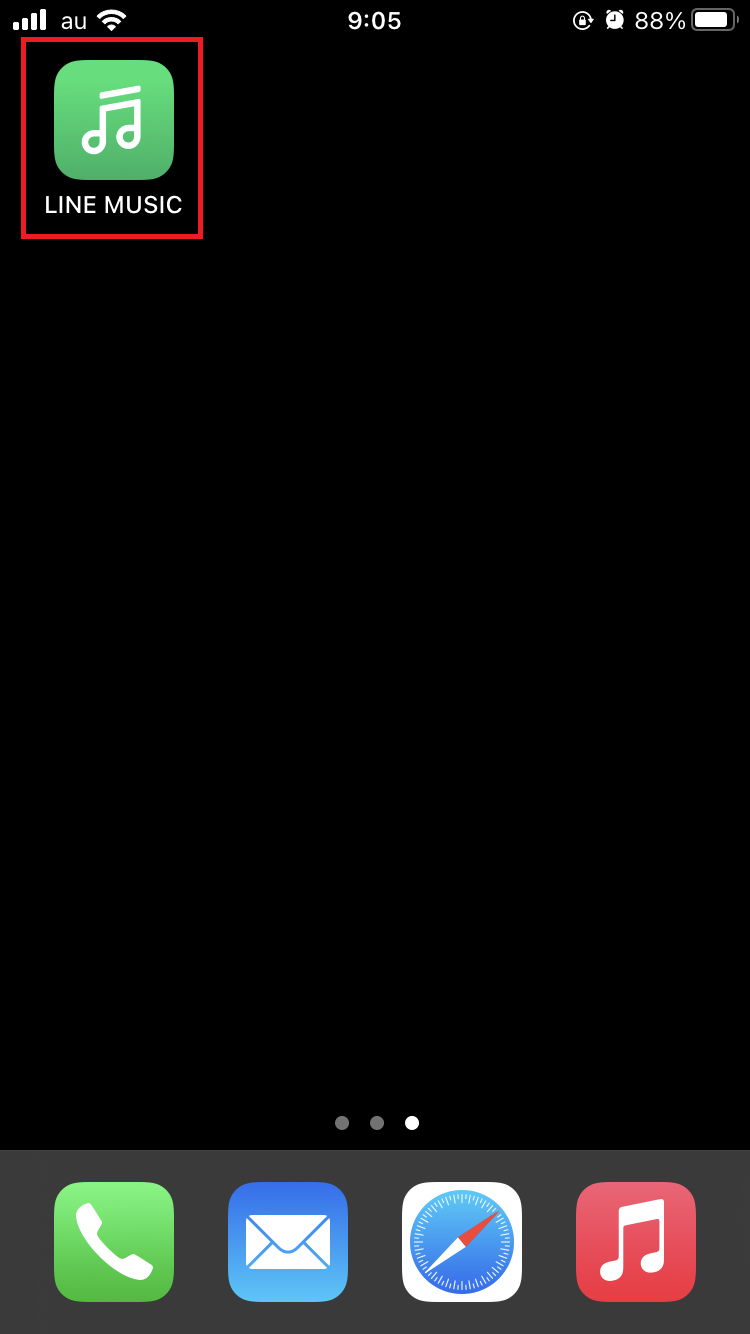
画面右下の「ライブラリ」をタップしましょう。
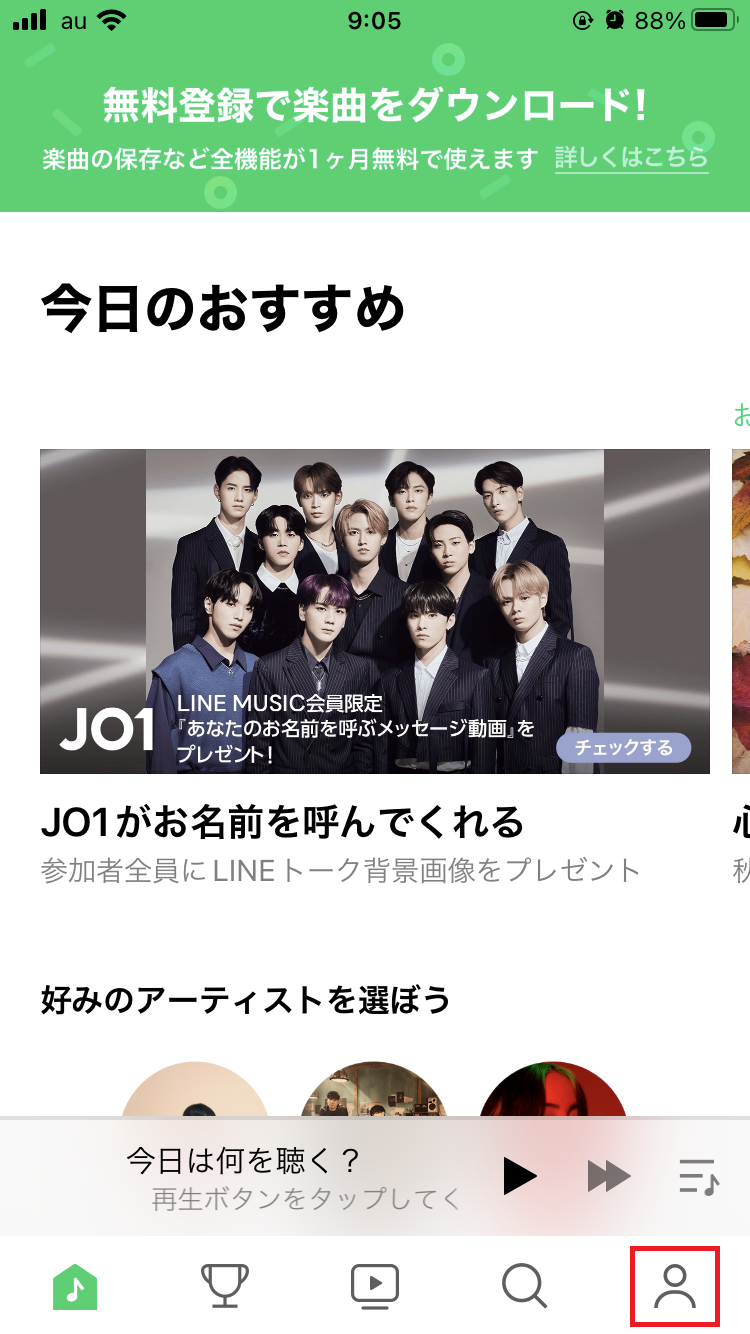
画面右上の歯車アイコンをタップして下さい。
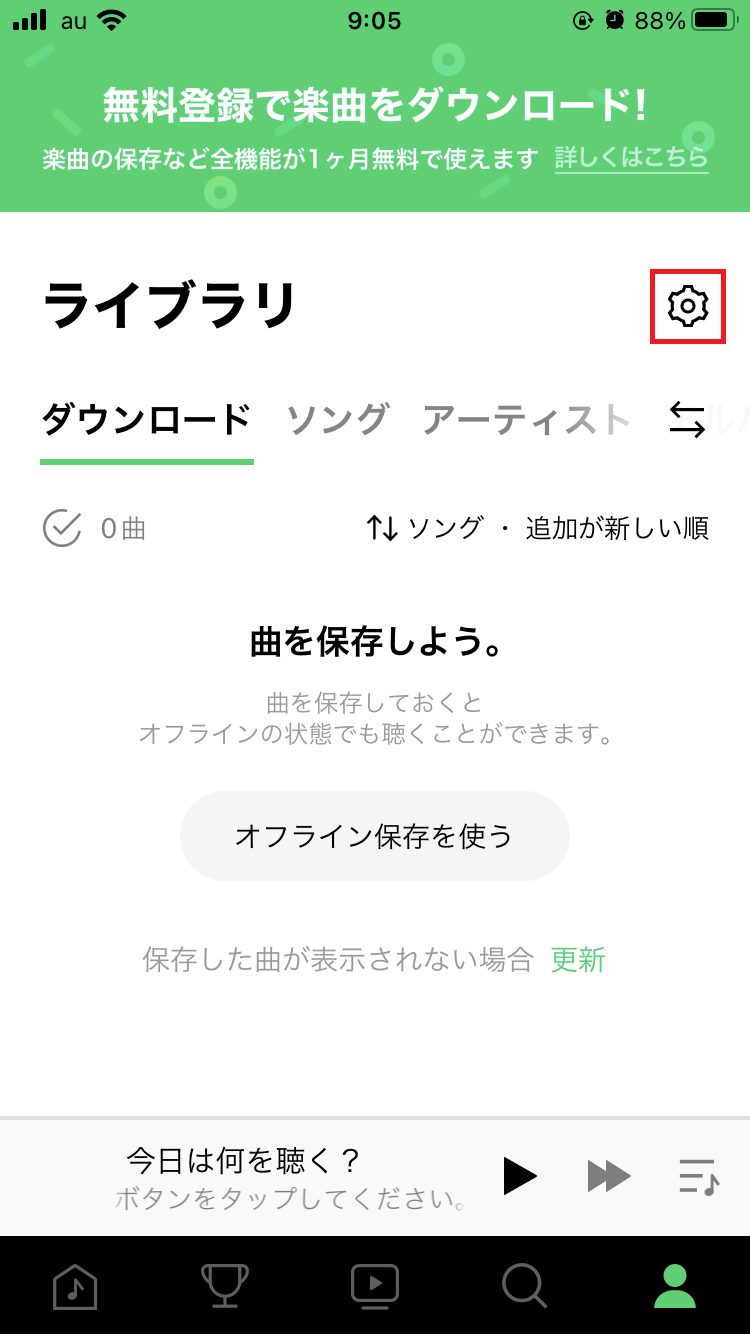
「マイチケット/ショップ」をタップします。
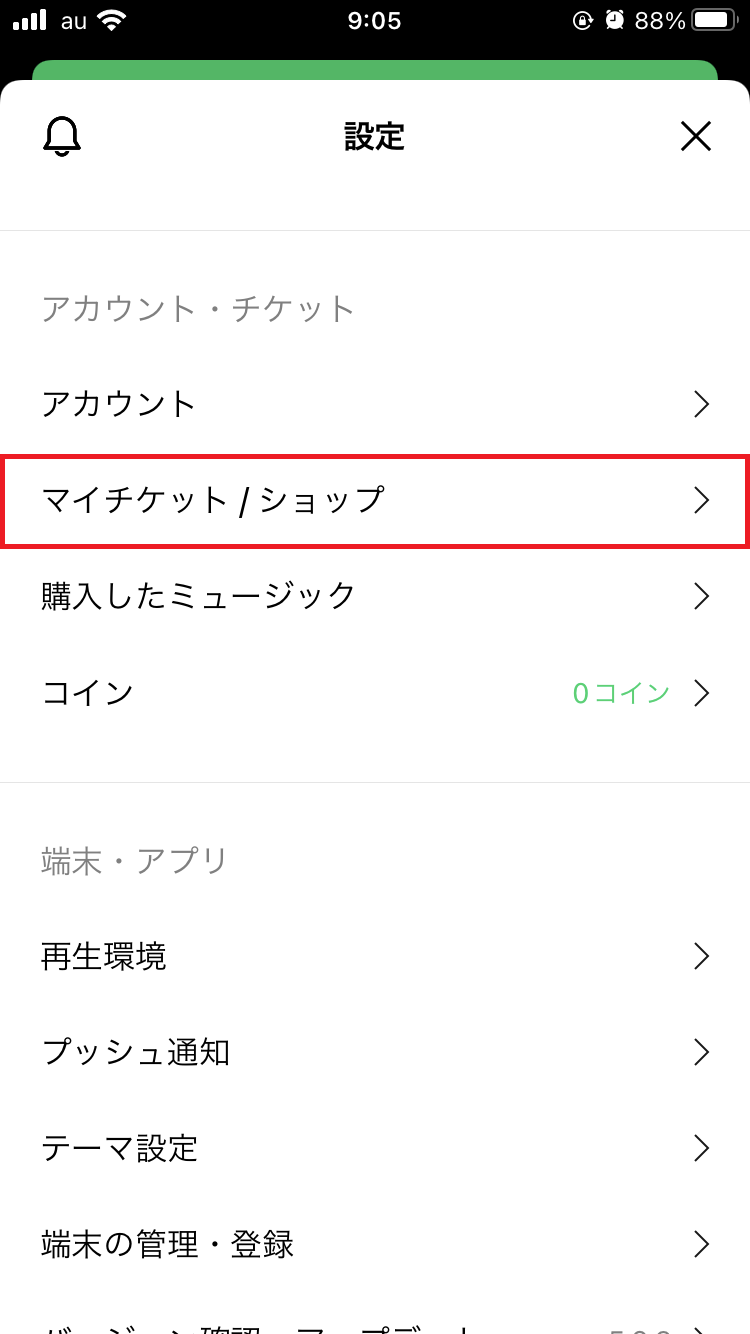
「ショップ」をタップしましょう。
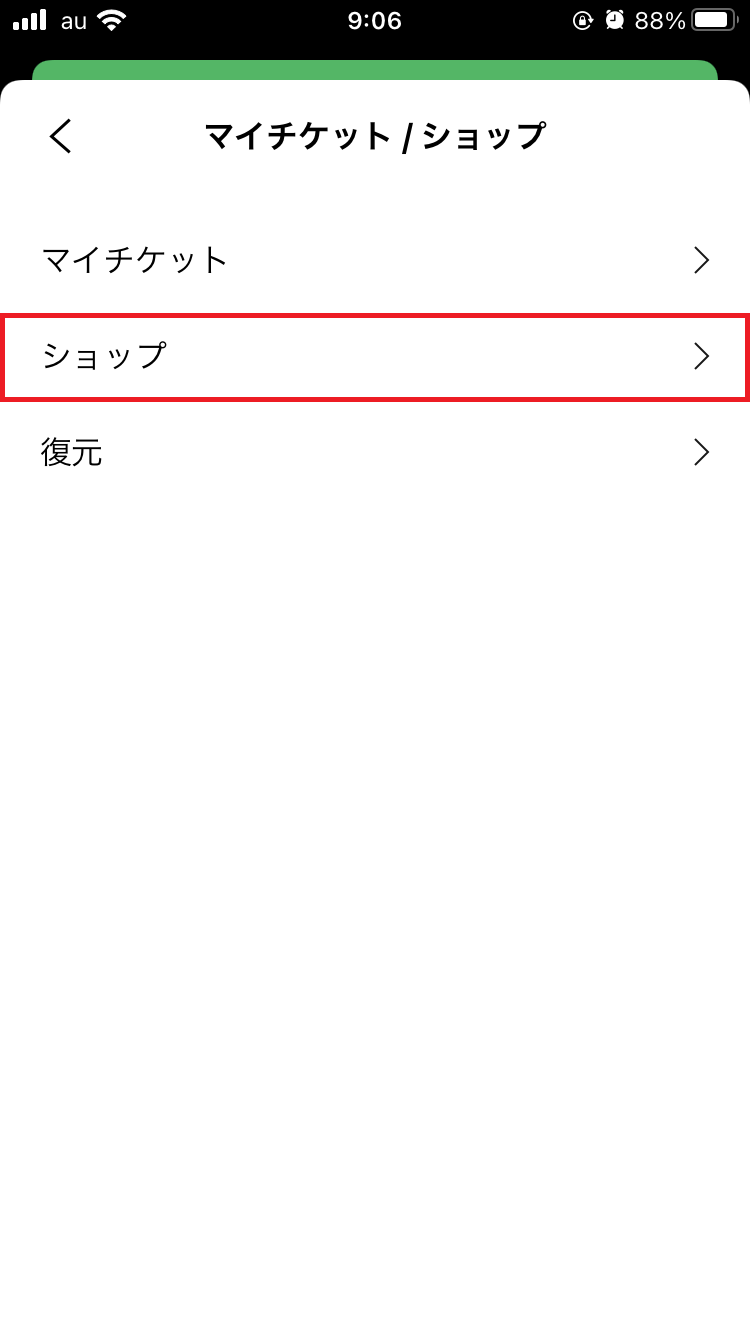
「ファミリー」をタップして下さい。
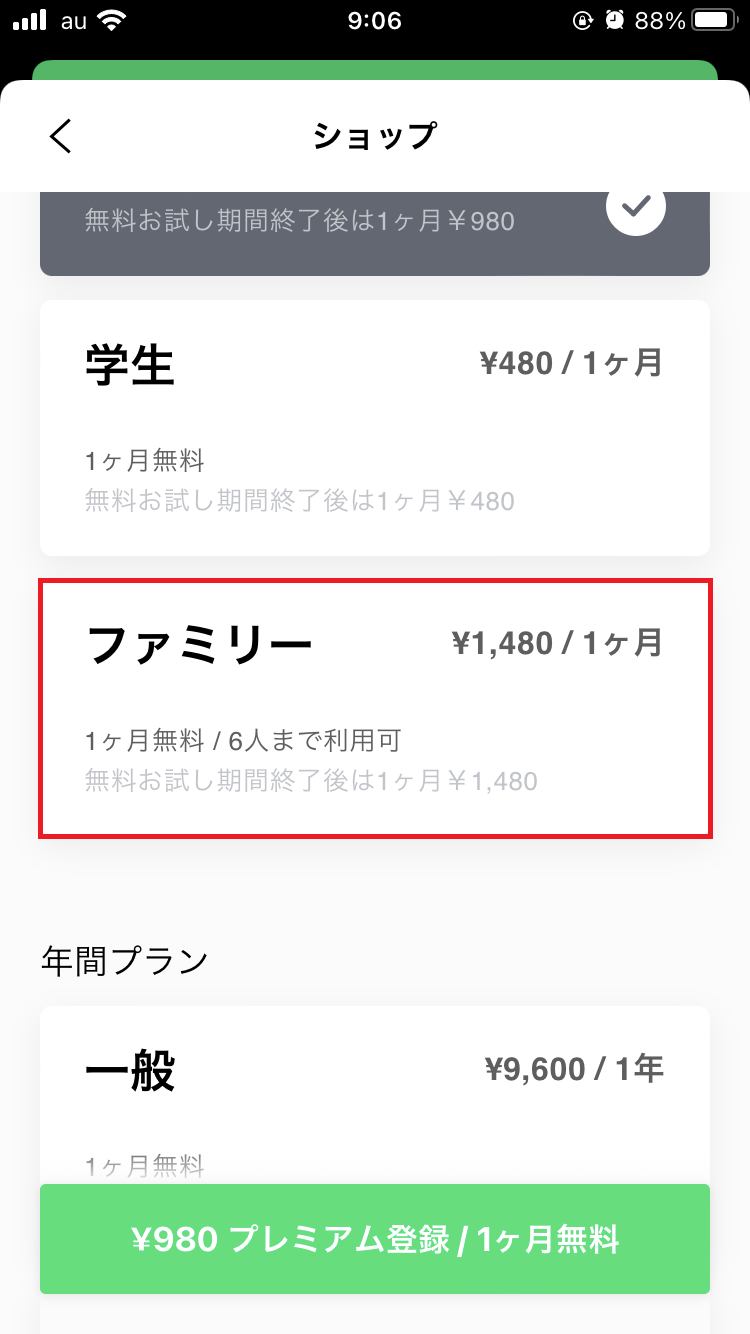
「¥1680 プラン登録を確定」をタップします。

iPhoneの場合はApp Storeの課金画面が表示されるので、Face IDやTouch IDなどで決済を認証します。
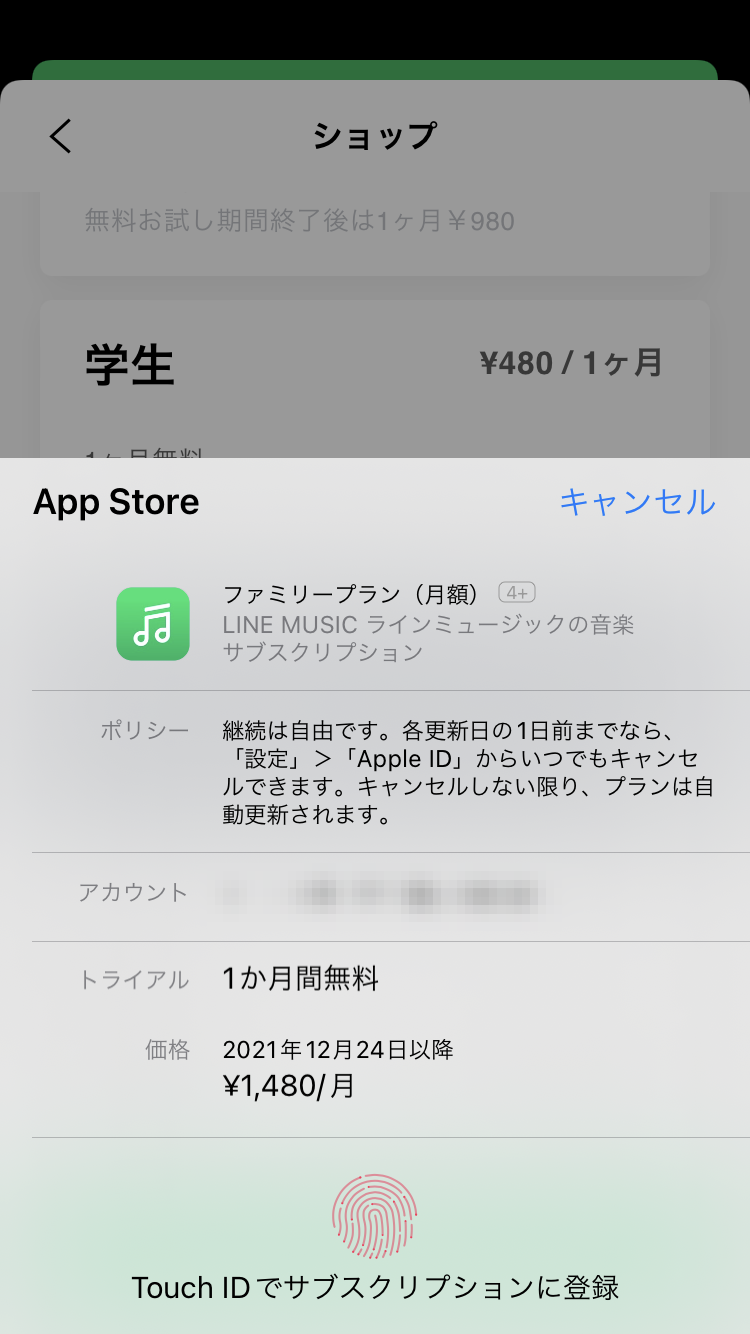
Androidスマホの場合は、以下の中から支払い方法を選択できるので、お好きな方法を選択して決済を確定させて下さい。
- Google Play
- キャリア決済(docomo・au・SoftBank)
- クレジットカード(VISA・MasterCard・JCB・Diners・AMEX)
これで、変更完了です。
現在、別の有料プランに加入している場合は、先にそちらの解約手続きを済ませておいて下さい。
【LINEミュージック】ファミリープランに招待・参加する方法
ファミリープランへの変更が完了した後は、LINEの友だちの中からファミリープランに招待するメンバーを選択しましょう。
ここでは、ファミリープランに招待・招待に参加する方法を解説します。
ファミリープランにメンバーを招待する方法
ファミリープランの契約者(代表者)は、LINEの友だちから5人までファミリープランのメンバーに招待できます。
メンバーを招待する手順は、以下の通りです。
「LINEミュージック」アプリを起動します。
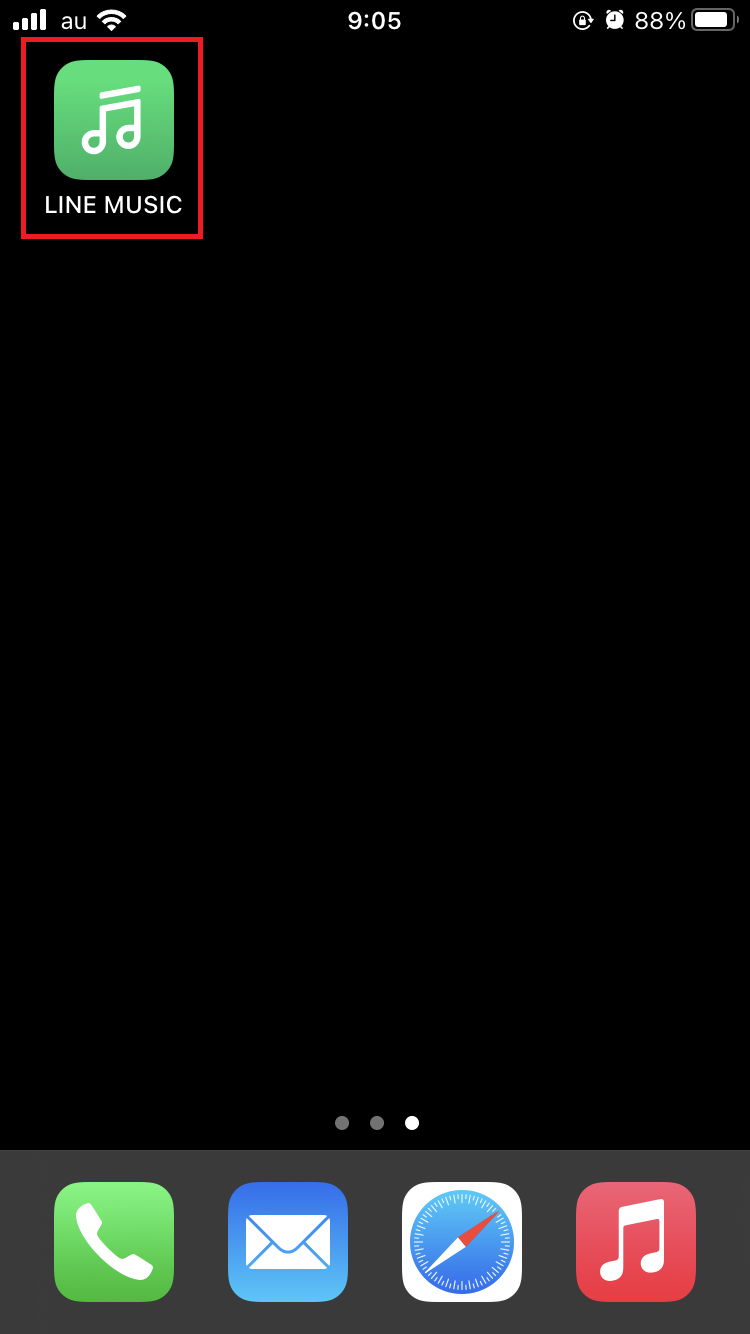
画面右下の「ライブラリ」をタップしましょう。
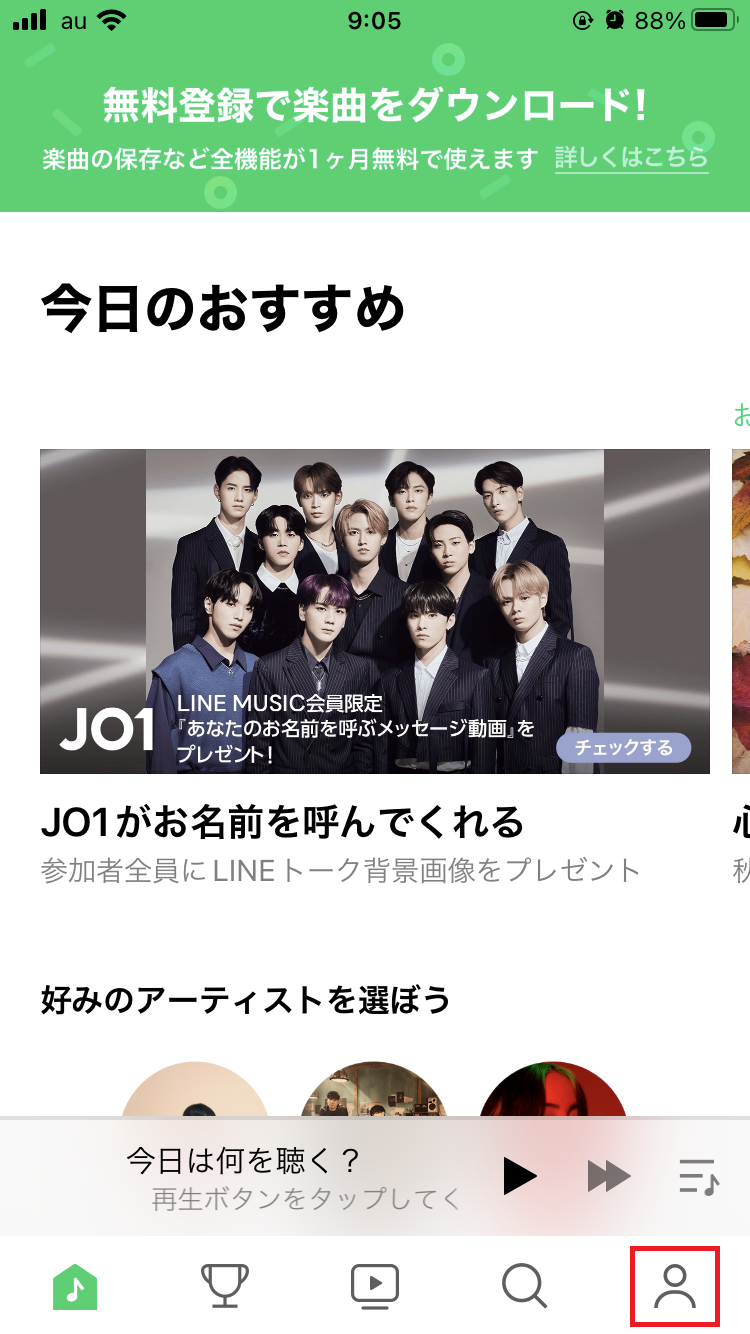
画面右上の歯車アイコンをタップして下さい。
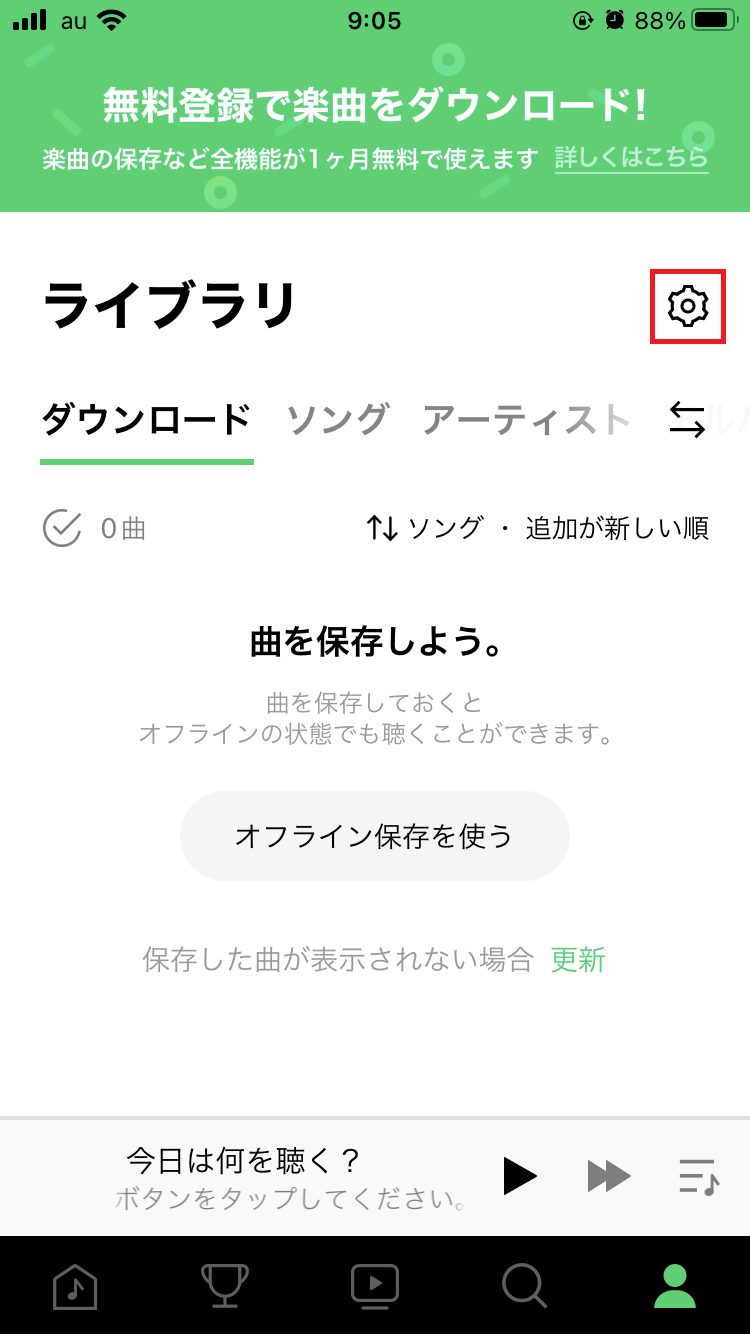
「ファミリーメンバー管理」をタップします。
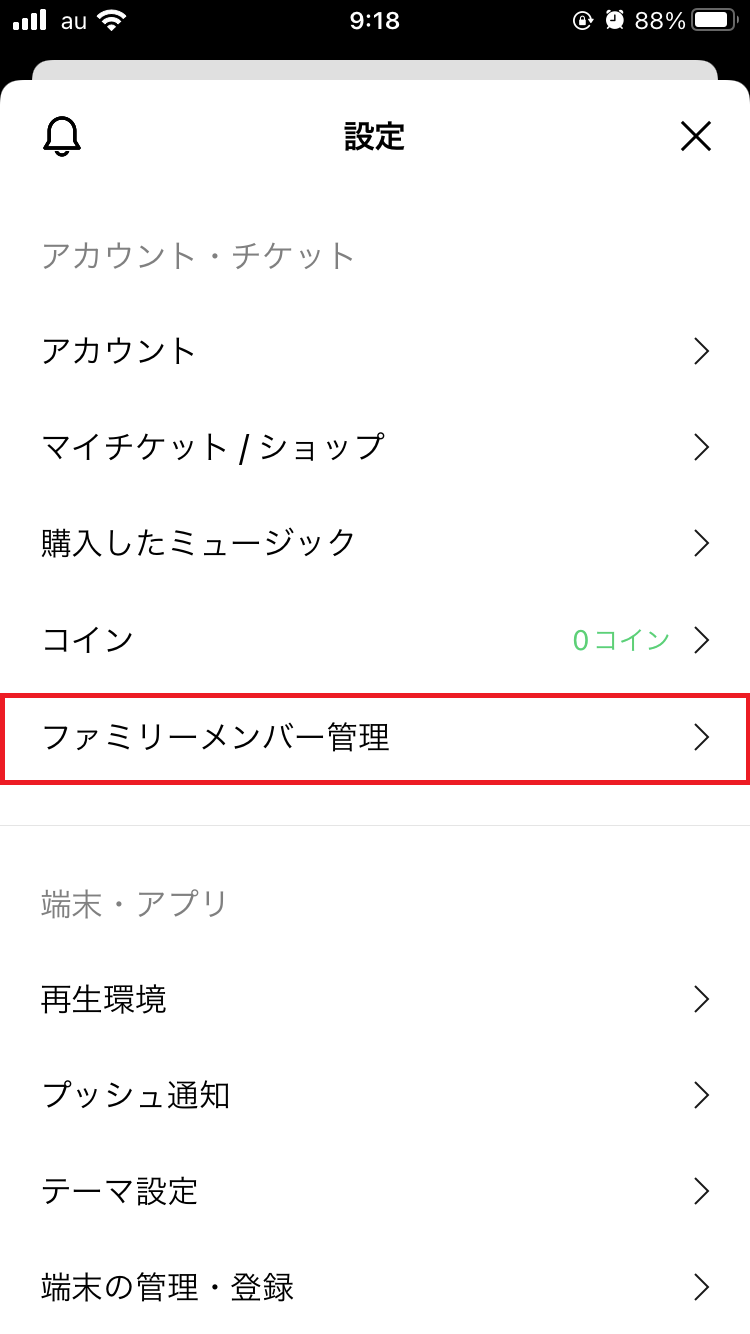
画面右上の追加アイコンをタップしましょう。
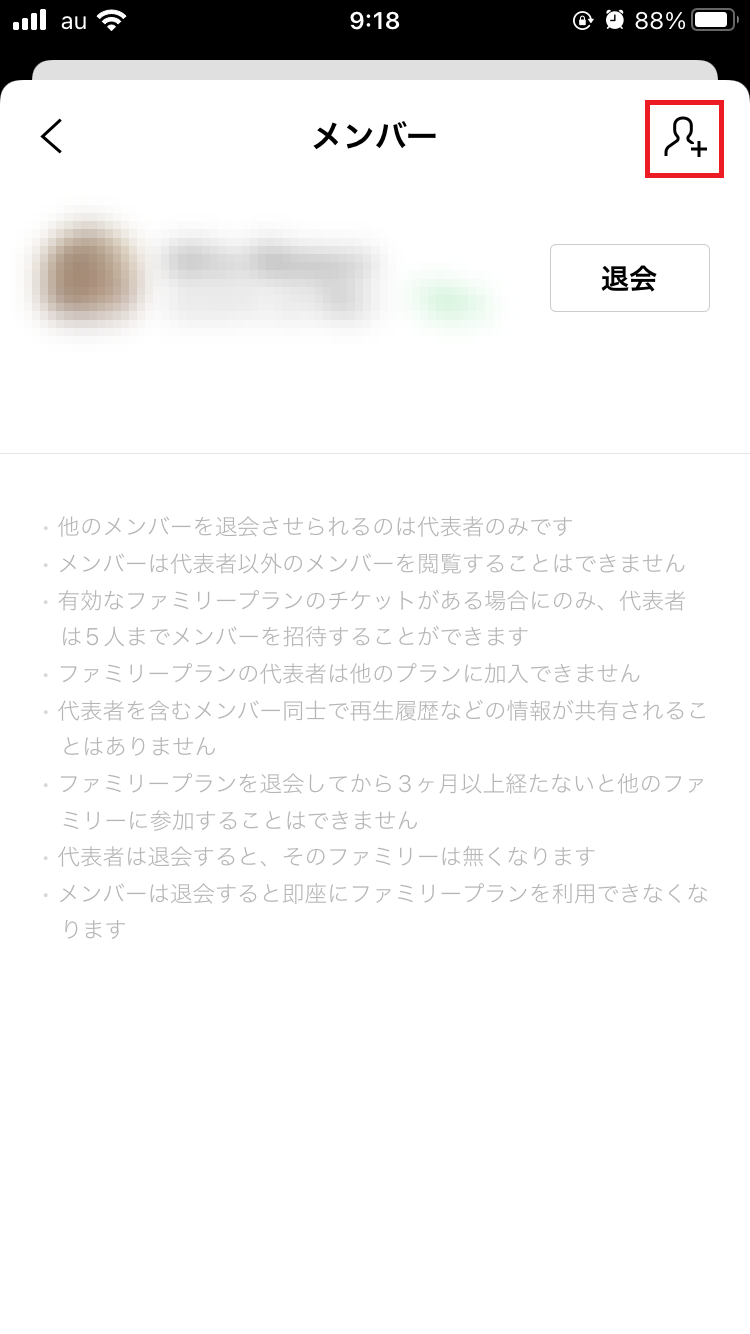
すると、LINEの友だちが一覧で表示されるので、ファミリープランに招待したいメンバーの追加アイコンをタップして下さい。
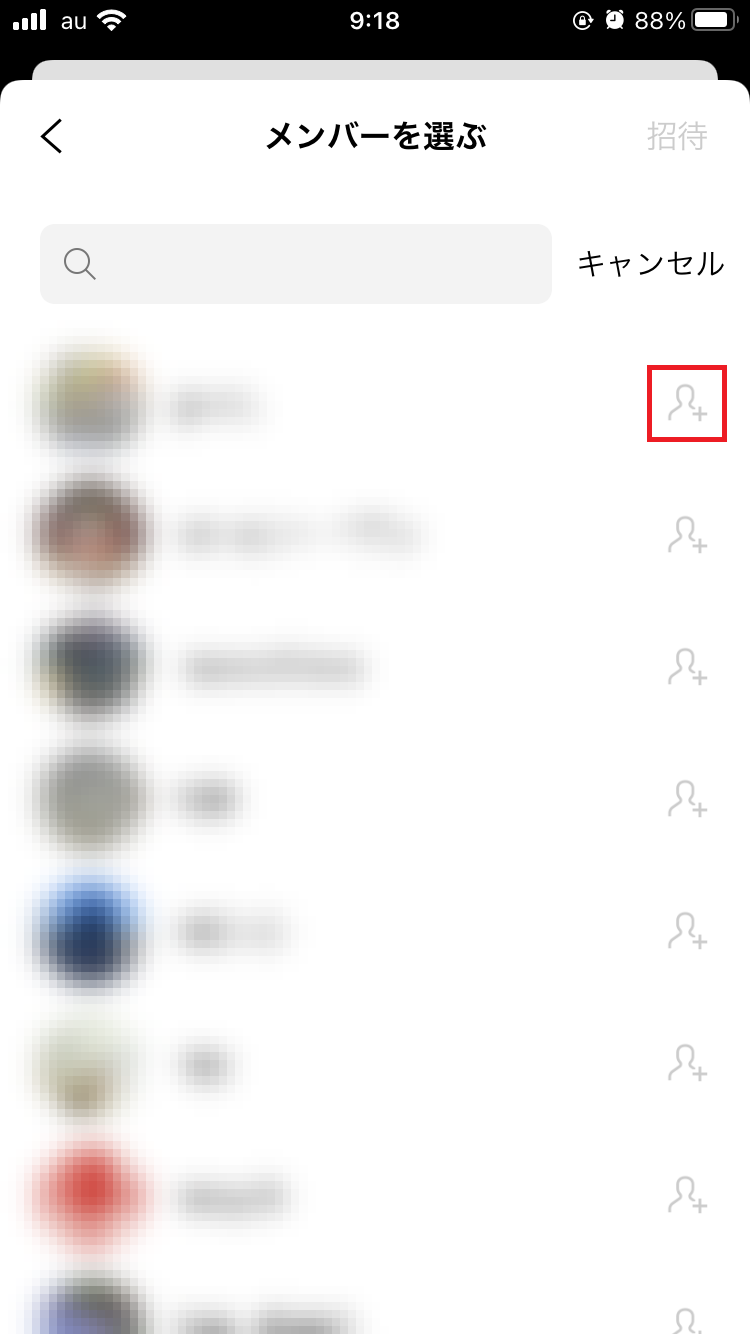
メンバーを選択し終わったら、画面右上の「招待」をタップします。
「招待」をタップすると、選択したメンバー宛にLINEのトークで招待状が送信されます。
ファミリープランに参加する方法♡
ファミリープランの代表者から招待されると、LINEのトークに招待メッセージが届きます。
招待メッセージ内のリンクをタップしたあと、「参加する」をタップすればファミリープランに参加できます。
まだLINEミュージックのアプリをインストールしていない場合は、先にアプリをインストールしてから参加して下さい。
また、別の有料プランに加入している間はファミリープランに参加できないので、解約手続きを行って有効期限が切れるのを待ってから参加しましょう。